w10系统qq怎么截图 如何用win10的系统来qq截图
发布时间:2017-07-04 14:03:37 浏览数:
今天给大家带来w10系统qq怎么截图,如何用win10的系统来qq截图,让您轻松解决问题。
在Win10系统中QQ该怎么截图呢?许多用户在安装GHOST WIN10纯净版后不知道如何在系统中截图,导致系统在出现错误的时候无法将详细的出错信息的高清图片发送给技术员看,只能使用手机拍下来模糊图片,而且图片非常大,通过手机发送图片又大画面又不清晰。今天系统盒小编就给大家分享下WIn10使用QQ截图的方法。步骤:
1、首先打开任意好友的聊天窗口,在信息发送框上方点击“剪刀”图标边上的倒“△”,确保“截图时隐藏当前窗口”已勾选;
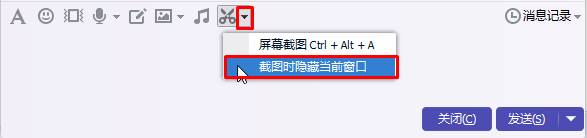
2、然后点击聊天窗口中的“剪刀”✄图标,即可开始截图;
3、使用鼠标左键拉好需要截图的区域,点击“完成”;
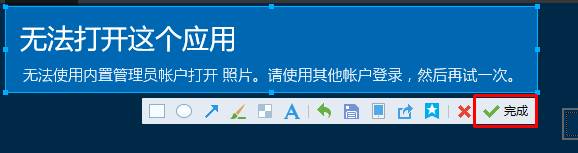
4、在QQ聊天框中按下“Ctrl+V”即可将截好的图片发送给别人了。
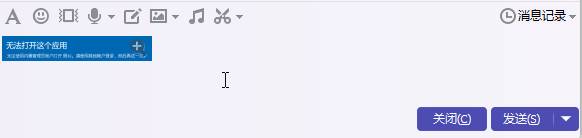
以上就是系统盒小编给大家分享的“Win10系统qq如何截图?win10使用QQ截图的方法!”的解决方法。
以上就是w10系统qq怎么截图,如何用win10的系统来qq截图教程,希望本文中能帮您解决问题。